写了个批量替换字符串的批处理
写了个批量替换字符串的bat批处理(replaceChar.bat)
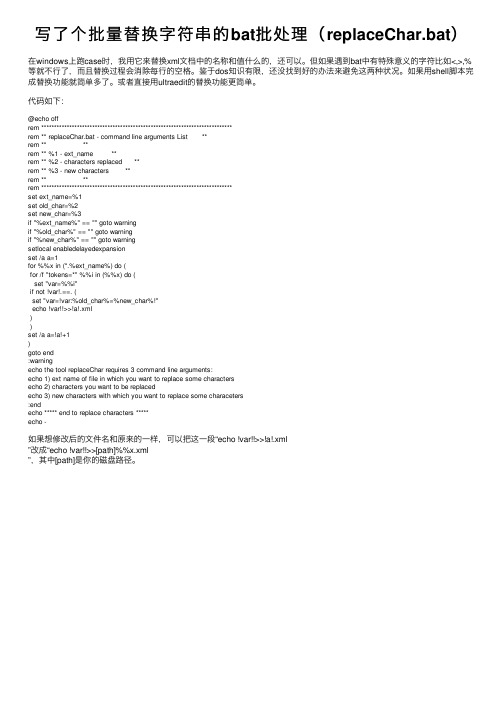
写了个批量替换字符串的bat批处理(replaceChar.bat)在windows上跑case时,我⽤它来替换xml⽂档中的名称和值什么的,还可以。
但如果遇到bat中有特殊意义的字符⽐如<,>,%等就不⾏了,⽽且替换过程会消除每⾏的空格。
鉴于dos知识有限,还没找到好的办法来避免这两种状况。
如果⽤shell脚本完成替换功能就简单多了。
或者直接⽤ultraedit的替换功能更简单。
代码如下:@echo offrem ***************************************************************************rem ** replaceChar.bat - command line arguments List **rem ** **rem ** %1 - ext_name **rem ** %2 - characters replaced **rem ** %3 - new characters **rem ** **rem ***************************************************************************set ext_name=%1set old_char=%2set new_char=%3if "%ext_name%" == "" goto warningif "%old_char%" == "" goto warningif "%new_char%" == "" goto warningsetlocal enabledelayedexpansionset /a a=1for %%x in (*.%ext_name%) do (for /f "tokens=*" %%i in (%%x) do (set "var=%%i"if not !var!.==. (set "var=!var:%old_char%=%new_char%!"echo !var!!>>!a!.xml))set /a a=!a!+1)goto end:warningecho the tool replaceChar requires 3 command line arguments:echo 1) ext name of file in which you want to replace some charactersecho 2) characters you want to be replacedecho 3) new characters with which you want to replace some characeters:endecho ***** end to replace characters *****echo -如果想修改后的⽂件名和原来的⼀样,可以把这⼀段“echo !var!!>>!a!.xml”改成“echo !var!!>>[path]%%x.xml”,其中[path]是你的磁盘路径。
批量替换名字的快捷方法

批量替换名字的快捷方法在日常工作中,我们经常会遇到需要批量替换文件或文本中的名称的情况。
这时,如果手工一个一个替换,不仅费时费力,还容易出错。
下面介绍几种批量替换名字的快捷方法。
方法一:使用批处理文件批处理文件是一种 Windows 系统中的命令脚本,可以用于自动化执行一系列命令。
我们可以通过编写批处理文件来批量替换文件名或文本中的名称。
具体步骤如下:1. 打开“记事本”软件;2. 编写批处理脚本,如下所示:@echo offsetlocalset oldname=name1set newname=name2for /f 'delims=' %%i in ('dir /b '%oldname%' 2^>nul') do (set 'file=%%i'ren '%%i' '!file:%oldname%=%newname%!')其中,oldname 表示要被替换的名称,newname 表示替换后的名称。
将代码中的 name1 和 name2 替换成需要替换的名称即可。
3. 将文件保存为批处理文件(后缀名为 .bat),然后双击运行该文件即可批量替换名称。
方法二:使用正则表达式正则表达式是一种用于匹配字符串的工具,可以对文本内容进行批量替换。
具体步骤如下:1. 打开需要替换的文本文件,比如 .txt 文件;2. 使用文本编辑器中的查找和替换功能,打开“替换”窗口;3. 在“查找”框中输入要被替换的名称,然后在“替换为”框中输入替换后的名称;4. 在“查找选项”或“替换选项”中选择“正则表达式”;5. 点击“全部替换”或“替换”,即可批量替换名称。
方法三:使用专业的批量重命名工具除了手写批处理脚本或使用正则表达式,还可以使用一些专业的批量重命名工具,比如 Bulk Rename Utility、ReNamer 等。
批量处理如何利用批量替换功能一次性修改多个词汇

批量处理如何利用批量替换功能一次性修改多个词汇批量处理:如何利用批量替换功能一次性修改多个词汇在数字化时代,大量的文字处理工作成为现代人不可避免的任务之一。
无论是处理文档、编辑网页还是修改代码,我们经常需要对大量的词汇进行替换。
而传统的手工替换方法缺乏高效性和便捷性,因此批量处理工具的出现成为解决这个问题的良方。
本文将介绍批量处理的概念、作用以及如何利用批量替换功能一次性修改多个词汇。
一、批量处理的概念及作用批量处理是指通过工具或软件一次性处理多个数据的过程。
它以高效、快速的方式实现了大规模数据的修改。
对于文字处理来说,批量处理可以大大提高工作效率,节省时间和精力。
它在各个领域有着广泛的应用,如文本编辑、数据分析、网页设计等。
批量处理的主要作用体现在以下几个方面:1. 提高工作效率:批量处理减少了手动操作的重复性工作,通过程序化的方式快速完成大规模数据的修改,大大提高了工作效率。
2. 保持一致性:通过批量处理,我们可以确保所有的修改都是根据特定规则进行的,避免了人工操作可能带来的错误和主观因素,保持了统一的数据和信息。
3. 便捷操作:批量处理工具提供了用户友好的界面和操作方式,使得用户可以通过简单的步骤完成复杂的修改任务,节省了用户学习和熟悉复杂工具的时间。
二、如何利用批量替换功能一次性修改多个词汇在各个文字处理工具中,批量替换功能是最常用且实用的批量处理功能之一。
下面以Microsoft Word和文本编辑器为例,介绍如何利用批量替换功能一次性修改多个词汇。
1. Microsoft Word中的批量替换功能步骤一:打开Microsoft Word,并打开需要进行批量替换的文档。
步骤二:点击顶部菜单栏的“编辑”选项,下拉菜单中选择“替换”。
步骤三:在弹出的替换窗口中,将需要替换的词汇输入到“查找”栏中,然后将替换后的词汇输入到“替换为”栏中。
步骤四:点击“全部替换”按钮,Word将会自动批量处理并一次性替换文档中的所有匹配项。
超级批量文本替换使用说明
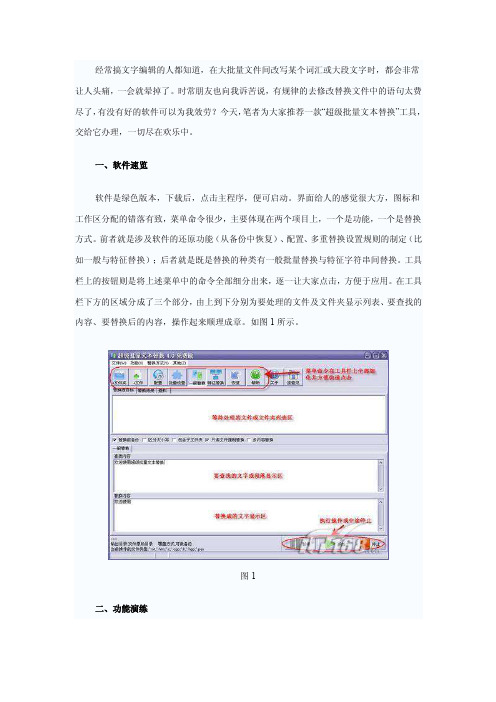
经常搞文字编辑的人都知道,在大批量文件间改写某个词汇或大段文字时,都会非常让人头痛,一会就晕掉了。
时常朋友也向我诉苦说,有规律的去修改替换文件中的语句太费尽了,有没有好的软件可以为我效劳?今天,笔者为大家推荐一款“超级批量文本替换”工具,交给它办理,一切尽在欢乐中。
一、软件速览软件是绿色版本,下载后,点击主程序,便可启动。
界面给人的感觉很大方,图标和工作区分配的错落有致,菜单命令很少,主要体现在两个项目上,一个是功能,一个是替换方式。
前者就是涉及软件的还原功能(从备份中恢复)、配置、多重替换设置规则的制定(比如一般与特征替换);后者就是既是替换的种类有一般批量替换与特征字符串间替换。
工具栏上的按钮则是将上述菜单中的命令全部细分出来,逐一让大家点击,方便于应用。
在工具栏下方的区域分成了三个部分,由上到下分别为要处理的文件及文件夹显示列表、要查找的内容、要替换后的内容,操作起来顺理成章。
如图1所示。
图1二、功能演练1、段落文字的批量替换点击工具栏上的“+文件”按钮,选定要替换的文本,比如Office 助手.txt,在“查找内容”项目的“替换源目标”选项夹中输入“Microsoft”,在“替换内容”项目中输入“微软”,点击开始。
于是,会看到原来文本中的四处“Microsoft”全部被“微软”字样替换。
如图2、3所示。
图2图3这里,源文件可以设定用bak做备份。
对于在多个文件中进行替换,可以点击“+文件夹”按钮,指定某文件夹,输入要查找的文字或者句子段落,输入替换内容,点击开始搞定!在操作过程中根据所要求的不同,可以选择“替换前备份”、“区分大小写”、“包含子文件夹”、“只读文件强行替换”、“多内容替换”等选项。
其中“多内容替换”选择后,会在右边显示一个文本框和绿色“+”标志,点击“+”,弹出“多重替换设置”属性框,比如对“Office助手.txt”中的“微软”字样改成“Microsoft”,对“Office”改成“办公”,对“Update”改成“升级”,对“在您工作过程中,助手可自动提供与所执行任务有关的帮助主题和提示”改成“Microsoft助手在工作学习中将全力支持你!”,将这些信息分别写入“替换目标”、“替换内容”中,默认情况下是“一般替换规则”,输入四项后,选择“保存规则”,关闭该窗口,此时,在原来的“查找内容”、“替换内容”不再能操作了,取代它的是刚才我们定义的那条“规则”,如图4所示。
高级字符串处理技巧使用sed和awk进行字符串替换和处理

高级字符串处理技巧使用sed和awk进行字符串替换和处理在计算机编程中,字符串处理是一项非常重要的技能,而使用sed 和awk工具可以帮助我们更加高效和灵活地处理字符串。
本文将介绍sed和awk的基本用法以及一些高级的字符串处理技巧。
一、sed工具sed(Stream Editor)是一个流编辑器,能够对文本进行一行一行的处理,常用于替换、删除、插入字符串等操作。
1. 替换字符串sed命令的替换字符串功能非常强大,格式为:```sed 's/要替换的字符串/新的字符串/g' 文件名```其中,`s`代表substitute,字符串被替换的标志是`/`,`g`表示进行全局替换。
例如,我们要将文件file.txt中的所有"apple"替换为"orange",可以使用以下sed命令:```sed 's/apple/orange/g' file.txt```2. 删除特定行sed还可以删除文件中的特定行,常用的命令是`d`,例如:```sed '2d' file.txt```上述命令将删除文件file.txt中的第二行。
3. 插入字符串sed可以在文件的某一行前或某一行后插入字符串,分别使用命令`i`和`a`。
例如:```sed '2i\This is a new line' file.txt```上述命令将在文件file.txt的第二行前插入"This is a new line"。
二、awk工具awk是一种强大的文本处理工具,它可以用于查找、提取和处理文件中的数据。
它将文件按行分割成字段,通过指定的条件和操作来处理这些字段。
1. 提取特定字段awk默认将每一行的字段分割成为$1、$2、$3...,我们可以使用这些变量来提取特定字段。
例如,提取文件file.txt中的第一列可以使用以下命令:```awk '{print $1}' file.txt```2. 使用条件进行处理awk可以根据条件来处理数据,其中,使用`pattern { action }`的格式。
Linux sed 批量替换字符串方法

Linux sed 批量替换字符串方法比如,要将目录/modules下面所有文件中的zhangsan都修改成lisi,这样做:sed -i "s/zhangsan/lisi/g" `grep zhangsan -rl /modules`解释一下:-i 表示inplace edit,就地修改文件-r 表示搜索子目录-l 表示输出匹配的文件名这个命令组合很强大,要注意备份文件。
(1)sed 'y/1234567890/ABCDEFGHIJ/' test_sedsed 'y/1234567890/ABCDEFGHIJ/' filenameABCDEFGHIJBCDEFGHIJACDEFGHIJABDEFGHIJABC注意变换关系是按两个list的位置对应变换其中:test_sed的内容是:1234567890234567890134567890124567890123(2)替换每行所有匹配sed 's/01/Ab/g' test_sed123456789023456789Ab3456789Ab2456789Ab23注意:第一行的0,1没有分别替换为A,b删除:d命令• $ sed '2d' example-----删除example文件的第二行。
• $ sed '2,$d' example-----删除example文件的第二行到末尾所有行。
• $ sed '$d' example-----删除example文件的最后一行。
• $ sed '/test/'d example-----删除example文件所有包含test的行。
替换:s命令•$ sed 's/test/mytest/g' example-----在整行范围内把test替换为mytest。
如果没有g标记,则只有每行第一个匹配的test被替换成mytest。
CMD批处理:替换字符串、截取字符串、扩充字符串
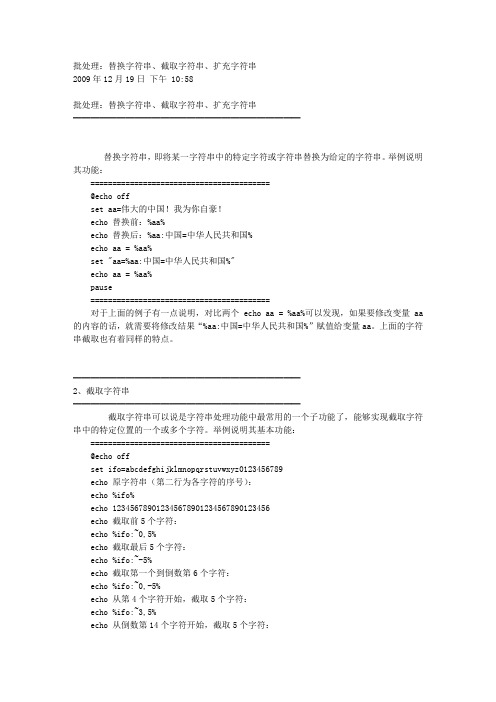
批处理:替换字符串、截取字符串、扩充字符串2009年12月19日下午 10:58批处理:替换字符串、截取字符串、扩充字符串━━━━━━━━━━━━━━━━━━━━━━━━━━替换字符串,即将某一字符串中的特定字符或字符串替换为给定的字符串。
举例说明其功能:=========================================@echo offset aa=伟大的中国!我为你自豪!echo 替换前:%aa%echo 替换后:%aa:中国=中华人民共和国%echo aa = %aa%set "aa=%aa:中国=中华人民共和国%"echo aa = %aa%pause=========================================对于上面的例子有一点说明,对比两个echo aa = %aa%可以发现,如果要修改变量aa 的内容的话,就需要将修改结果“%aa:中国=中华人民共和国%”赋值给变量aa。
上面的字符串截取也有着同样的特点。
━━━━━━━━━━━━━━━━━━━━━━━━━━2、截取字符串━━━━━━━━━━━━━━━━━━━━━━━━━━截取字符串可以说是字符串处理功能中最常用的一个子功能了,能够实现截取字符串中的特定位置的一个或多个字符。
举例说明其基本功能:=========================================@echo offset ifo=abcdefghijklmnopqrstuvwxyz0123456789echo 原字符串(第二行为各字符的序号):echo %ifo%echo 123456789012345678901234567890123456echo 截取前5个字符:echo %ifo:~0,5%echo 截取最后5个字符:echo %ifo:~-5%echo 截取第一个到倒数第6个字符:echo %ifo:~0,-5%echo 从第4个字符开始,截取5个字符:echo %ifo:~3,5%echo 从倒数第14个字符开始,截取5个字符:echo %ifo:~-14,5%pause=========================================当然,上面的例子只是将字符串处理的基本功能展示出来了,还看不出字符串处理具体有什么用处。
批处理 替换文本
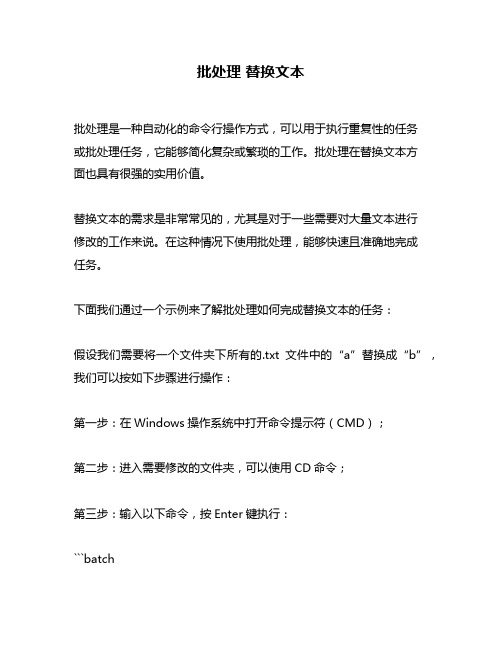
批处理替换文本批处理是一种自动化的命令行操作方式,可以用于执行重复性的任务或批处理任务,它能够简化复杂或繁琐的工作。
批处理在替换文本方面也具有很强的实用价值。
替换文本的需求是非常常见的,尤其是对于一些需要对大量文本进行修改的工作来说。
在这种情况下使用批处理,能够快速且准确地完成任务。
下面我们通过一个示例来了解批处理如何完成替换文本的任务:假设我们需要将一个文件夹下所有的.txt文件中的“a”替换成“b”,我们可以按如下步骤进行操作:第一步:在Windows操作系统中打开命令提示符(CMD);第二步:进入需要修改的文件夹,可以使用CD命令;第三步:输入以下命令,按Enter键执行:```batchfor %%f in (*.txt) do (setlocal enabledelayedexpansionset "content="for /f "delims=" %%l in (%%f) do (set "line=%%l"set "line=!line:a=b!"set "content=!content!!line!\r\n")echo !content!>%%fendlocal)```这段代码中,关键的是“!line:a=b!”这行。
这行表示将变量line中的字符"a"替换为"b"。
有了这行,我们就可以轻松地实现文本替换的功能了。
除了上述命令,还可以使用一些第三方工具来进行文本替换。
例如,使用sed命令可以快速而且准确地替换文本,但需要先下载并安装该工具。
总的来说,批处理是一种基于命令行的自动化工具,能够在替换文本方面提供很多帮助,它能够大大加快文本处理工作,并且减少重复性的劳动力。
不过,在使用批处理进行文本替换时,需要仔细检查命令,确保替换的内容是准确的,以免造成不必要的麻烦。
Word批量替换技巧
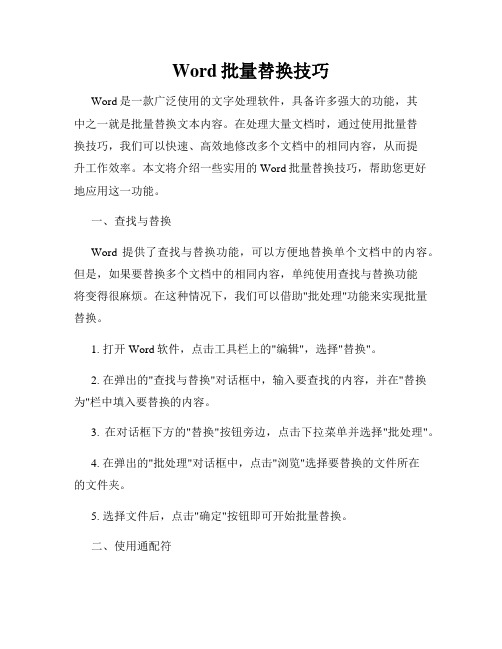
Word批量替换技巧Word是一款广泛使用的文字处理软件,具备许多强大的功能,其中之一就是批量替换文本内容。
在处理大量文档时,通过使用批量替换技巧,我们可以快速、高效地修改多个文档中的相同内容,从而提升工作效率。
本文将介绍一些实用的Word批量替换技巧,帮助您更好地应用这一功能。
一、查找与替换Word提供了查找与替换功能,可以方便地替换单个文档中的内容。
但是,如果要替换多个文档中的相同内容,单纯使用查找与替换功能将变得很麻烦。
在这种情况下,我们可以借助"批处理"功能来实现批量替换。
1. 打开Word软件,点击工具栏上的"编辑",选择"替换"。
2. 在弹出的"查找与替换"对话框中,输入要查找的内容,并在"替换为"栏中填入要替换的内容。
3. 在对话框下方的"替换"按钮旁边,点击下拉菜单并选择"批处理"。
4. 在弹出的"批处理"对话框中,点击"浏览"选择要替换的文件所在的文件夹。
5. 选择文件后,点击"确定"按钮即可开始批量替换。
二、使用通配符除了常规的查找与替换功能,Word还支持使用通配符进行批处理。
通配符可以在搜索时匹配多个字符,从而实现更精确的替换。
1. 打开Word软件,点击"编辑",选择"替换"。
2. 在"查找"栏中输入要查找的内容,在"替换为"栏中填入要替换的内容。
3. 在"查找"栏的右侧点击"更多"按钮。
4. 在"查找选项"对话框中,勾选"使用通配符"选项。
5. 根据需要使用通配符进行替换,如"*"代表任意字符,"?"代表单个字符。
Shell脚本编写的高级技巧使用正则表达式进行字符串替换

Shell脚本编写的高级技巧使用正则表达式进行字符串替换Shell脚本编写的高级技巧:使用正则表达式进行字符串替换Shell脚本是一种在Unix-like操作系统上执行命令的脚本语言,它以命令行交互的方式运行。
在Shell脚本中,对于字符串的处理操作非常常见,其中使用正则表达式进行字符串替换是一种非常高级的技巧。
本文将介绍如何在Shell脚本中使用正则表达式进行字符串替换的方法和示例。
一、正则表达式简介正则表达式是一种用于匹配、查找和替换文本的强大工具。
它由普通字符和特殊字符组成,特殊字符用于表示匹配规则。
在Shell脚本中,我们可以使用正则表达式来匹配和替换字符串。
二、使用sed进行字符串替换sed是一种流编辑器,主要用于对文本进行流式处理。
在Shell脚本中,我们可以使用sed命令结合正则表达式来进行字符串替换。
sed命令的基本语法如下:```sed 's/原字符串/新字符串/g' 文件名```其中,s表示替换操作,原字符串表示需要被替换的字符串,新字符串表示替换后的字符串,g表示全局替换。
我们还可以使用特殊字符来表示不同的匹配规则,例如:1. .:表示匹配任意一个字符;2. *:表示匹配前一个字符的零个或多个;3. ^:表示从行首开始匹配;4. $:表示从行尾开始匹配;5. [ ]:表示匹配括号中的任意一个字符。
下面是一个示例,假设我们有一个文件data.txt,内容如下:```This is a sample text for demonstration.```我们需要将其中的sample替换为replacement,可以使用sed命令进行替换:```sed 's/sample/replacement/g' data.txt```执行以上命令后,文件中的sample将被替换为replacement。
三、应用示例在Shell脚本中,我们经常需要对字符串进行处理和替换,下面是一些常见的示例:1. 替换文件中的指定文本:假设我们有一个文件test.txt,内容如下:```This is a test file for demonstration.```我们需要将其中的test替换为example,并将结果输出到新的文件result.txt中,可以使用以下命令:```sed 's/test/example/g' test.txt > result.txt```执行以上命令后,result.txt中的内容为:```This is a example file for demonstration.```2. 批量替换指定文件中的文本:假设我们有一个文件夹folder,其中包含多个文件,我们需要在所有文件中将字符串old替换为new,可以使用以下命令:```sed -i 's/old/new/g' folder/*```执行以上命令后,文件夹folder中的所有文件中的old都将被替换为new。
批处理 替换文本

批处理替换文本引言批处理是一种在计算机中执行一系列命令的自动化任务。
在处理大量文本文件时,我们经常需要对其中的特定内容进行替换操作。
批处理替换文本就是利用批处理技术来自动化进行文本替换的过程。
本文将详细介绍批处理替换文本的原理、方法和实例应用。
批处理替换文本的原理批处理替换文本的原理是通过批处理命令来实现对文件内容的修改。
批处理命令可以读取和处理文本文件,然后按照预定规则进行查找和替换操作。
使用批处理替换文本可以快速准确地替换大量文本内容,提高工作效率。
批处理替换文本的方法批处理替换文本的方法主要有以下几种:1. 使用内置命令在Windows系统中,可以使用内置的命令findstr和replace来进行文本替换操作。
findstr命令可以查找指定字符串,并将包含该字符串的行输出到新文件中。
replace命令可以在新文件中替换指定字符串。
通过组合使用这两个命令,可以实现批处理替换文本的功能。
2. 使用第三方工具除了内置命令外,还可以使用一些第三方工具来进行批处理替换文本。
比如,sed是一个非常强大的文本处理工具,可以在Windows、Linux和Mac OS等平台上使用。
sed提供了强大的正则表达式功能,可以灵活地实现各种替换操作。
3. 使用脚本语言除了利用命令行工具进行批处理替换文本外,也可以使用脚本语言来实现。
比如,使用Python语言可以编写脚本来实现批处理替换文本的功能。
Python提供了丰富的字符串操作函数和正则表达式功能,非常适合处理文本替换任务。
批处理替换文本的实例应用以下是一些批处理替换文本的实例应用,供参考:替换指定字符串假设有一个文本文件data.txt,其中包含了一些字符串old,我们想要将这些字符串替换为new。
可以使用下面的命令来实现:findstr /C:"old" data.txt > temp.txtreplace "old" "new" temp.txt这样,就会生成一个新文件temp.txt,其中将所有的old替换为new。
Notepad++技巧:将某个字串批量替换为换行符,或批量取消换行

操作如下
查找目标:空格
替换为: \\\r\n (后面1个空格和“\”、前面4个空格)
查找模式:选择正则表达式
PRODUCT_LOCALES \ := \ en_US \ es_MX \ zh_CN \ zh_HK \ zh_TW \ ar_EG \ ru_RU \ fr_FR \ sw_TZ \ th_TH \ tr_TR \ es_ES \ es_US \ hi_IN \ in_ID \ vi_VN \
需求:下面以空格隔开的字串,将空格批量替换成换行符 (场景:Android 配置语言的时候,可以批量将横向字串 改成 列向字串显示)
PRODUCT_LOCALES := en_US es_MX zh_CN zh_HK zh_TW ar_EG ru_RU fr_FR sw_TZ th_TH tr_TR es_ES es_US hi_IN in_ID vi_VN my_MM uk_UA pt_PT pt_BR as_ET ms_MY bn_BD tl_PH te_IN ta_IN ur_PK am_ET de_DE el_GR ml_IN
我还是有个疑问在第4步最后甲程序员推送自己的最新版本的时候由于乙程序员先甲程序员一步推送了自己的最新版本所以到了甲程序员推送的时候报错了而你给的处理方式是先pull远程仓库的最新版本
Notepad++技 巧 : 将 某 个 字 串 批 量 替 换 为 换 行 符 , 或 批 量 取 消 换 行
Notepad++ 技巧:将某个字串批量替换为 换行符,或批量取消换行
查找目标:空格
替换为:\r\n
Word批量替换和格式调整

Word批量替换和格式调整在日常办公和文件处理中,我们经常需要进行批量替换和格式调整操作来提高工作效率和文档质量。
Word作为最常用的文档处理软件之一,具备强大的批量替换和格式调整功能,可以帮助我们快速完成任务。
本文将介绍使用Word进行批量替换和格式调整的方法和技巧。
一、批量替换批量替换功能可以帮助我们一次性替换文档中的多个相同内容,省时省力。
下面是使用Word批量替换的步骤:1. 打开Word文档,点击“编辑”菜单,选择“替换”;2. 在弹出的替换对话框中,将需要替换的内容填入“查找内容”栏;3. 在“替换为”栏中填入想要替换成的内容;4. 点击“全部替换”,Word将自动替换文档中所有的相同内容。
此外,还可以使用替换选项进行高级的批量替换操作,比如限定替换某一范围、区分大小写等。
二、格式调整格式调整是指对文档的字体、段落、样式等进行批量调整的操作。
下面是使用Word进行格式调整的方法:1. 字体格式调整:选中需要调整格式的文本,点击“字体”菜单,调整字体、字号、颜色等设置;2. 段落格式调整:选中需要调整格式的段落,点击“段落”菜单,调整缩进、对齐方式、行距等设置;3. 样式调整:Word提供了多种样式供选择,可以通过选择特定的样式来快速调整文档的格式;4. 列表格式调整:对于有序和无序列表,可以使用Word的列表功能进行批量调整,包括项目符号、编号格式等。
同时,Word还提供了自定义样式和样式集的功能,可以根据需要创建和应用特定的样式,方便进行格式统一和修改。
三、使用技巧除了基本的批量替换和格式调整功能外,以下是一些使用Word的技巧,可以进一步提高操作效率:1. 利用通配符进行替换:在替换对话框的“查找内容”栏中使用通配符(如*或?)可以进行模糊匹配和替换;2. 使用快捷键操作:Word提供了丰富的快捷键,熟练掌握它们可以加快操作速度;3. 使用宏进行批处理:针对复杂的批量操作,可以使用Word的宏功能进行自动化处理,提高效率;4. 学习使用Word的高级功能:Word还有许多高级的功能,如合并文档、制作目录、设置页眉页脚等,学习和应用这些功能可以更好地完成文档处理任务。
使用批处理文件(batchfile)替换字符串

使⽤批处理⽂件(batchfile)替换字符串@echo on 是否输出命令⾏若为off 则仅输出命令⾏中的输出显⽰%CD% 可获取当前⽂件所在的路径,其中CD实为命令⾏命令delims= 按指定字符查找每⾏,分隔成对应列的字符串并给每⾏加⾏号tokens=* 按指定值取对应列,* 为取全部字符串for /f "delims=" %%a in ('findstr /n .* %ofile%') do 循环变量⽂件中每⾏的字符串,findstr /n .* 为匹配所有字符,并赋值给变量%%a for /f "delims=" %%a in ('type %ofile%') do 循环变量⽂件中每⾏的字符串,type 命令输出⽂件内容,并赋值给变量%%aset "str=!str:as=xx!" 替换字符串,将str中的as替换为xx echo !str:~1! 输出第⼀列的字符串> 为创建新⽂件 >> 向⽂件中增加内容 echo. 输出新⾏下⾯这种可以替换字符串保留空⾏,不适合⼤⽂件,⼤⽂件替换字符串使⽤powershell⽐较可靠@echo onset dir=%CD%set ofile=%dir%\output.txtset ofile1=%dir%\output_tmp.txtecho -- Merge file produced using batch file from %dir% > %ofile%echo. >> %ofile%type %dir%\1.txt >> %ofile%echo. >> %ofile%echo. >> %ofile%type %dir%\2.txt >> %ofile%@echo off&setlocal EnableDelayedExpansionfor /f "delims=" %%a in ('findstr /n .* %ofile%') do (set "str=%%a"set "str=!str:as=xx!"echo !str:~1! >>%ofile1%)for /f "delims=" %%b in ('type %ofile1%') do (set "str=%%b"echo !str:~1! >>D:\new_A.txt)del %ofile1%&start D:\new_A.txtpause。
通过bat替换文本中的字符串的方法

通过bat替换文本中的字符串的方法在计算机编程中,字符串的替换是一个常见任务。
在Windows环境中,我们可以使用命令行工具,比如BAT批处理文件,来实现这个功能。
以下是如何通过BAT文件替换文本中字符串的方法。
### 导语当需要批量处理文本文件,替换特定的字符串时,BAT批处理脚本提供了一个快速而有效的方法。
下面我将详细介绍如何使用BAT脚本在文本文件中进行字符串替换。
### 方法步骤1.**打开文本编辑器**:首先,你需要创建一个`.bat`文件。
这可以通过在记事本或其他文本编辑器中编写代码,并将文件扩展名保存为`.bat`来完成。
2.**编写脚本**:以下是一个简单的例子,展示了如何替换文件中所有的“oldString”为“newString”。
```bat@echo offsetlocal enabledelayedexpansionset "sourceFile=yourfile.txt"set "oldString=oldString"set "newString=newString"if exist "!sourceFile!" (set /p "content=<!sourceFile!"set "content=!content:%oldString%=newString!">"!sourceFile!" echo !content!) else (echo The file does not exist.)endlocal```在这个脚本中,替换了`yourfile.txt`文件中的所有“oldString”为“newString”。
3.**保存脚本**:将上述代码保存为`.bat`文件。
4.**运行脚本**:双击该批处理文件,它会自动执行替换操作。
批处理 替换文本

批处理替换文本
假设我们需要批量替换一个文件中的文本,比如说将所有的“老师”替换成“教师”。
我们可以使用 Windows 的批处理命令来完成这个任务。
以下是具体步骤:
1. 打开记事本,将需要替换的文本复制到新文本文件中,保存为 .txt 格式的文件。
2. 再次打开记事本,输入以下命令:
@echo off
setlocal enabledelayedexpansion
set OLD=老师
set NEW=教师
set FNAME=需要替换文本的文件名.txt
set TMPFILE=%TEMP%\%RANDOM%.tmp
for /f "tokens=*" %%i in (%FNAME%) do (
set str=%%i
set str=!str:%OLD%=%NEW%!
echo !str!>>%TMPFILE%
)
del /f %FNAME%
rename %TMPFILE% %FNAME%
3. 替换上述代码中的“OLD”和“NEW”变量为所需的值,并将“FNAME”变量设置为需要替换的文件名。
4. 将保存好的 .bat 文件复制到需要替换的文件所在目录中,双击运行即可完成文本替换操作。
需要说明的是,上述代码中含有“enabledelayedexpansion”参数,它可以让批处理在循环中解析变量。
同时,程序会将替换后的文本暂时保存到一个临时文件中,替换完成后再将这个文件重命名为原文件名。
批处理 替换文件内容
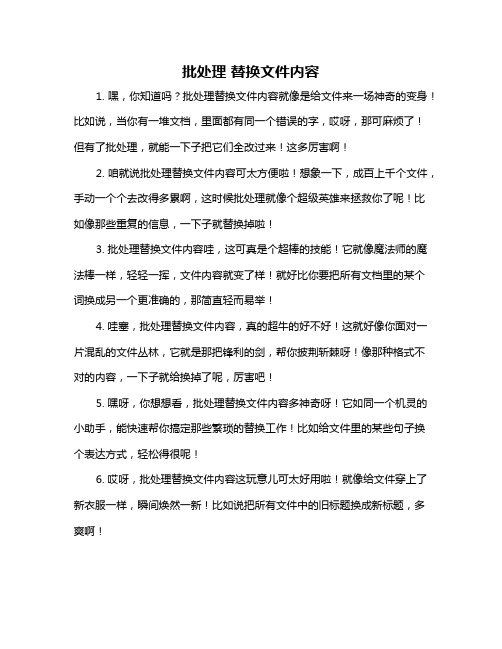
批处理替换文件内容
1. 嘿,你知道吗?批处理替换文件内容就像是给文件来一场神奇的变身!比如说,当你有一堆文档,里面都有同一个错误的字,哎呀,那可麻烦了!但有了批处理,就能一下子把它们全改过来!这多厉害啊!
2. 咱就说批处理替换文件内容可太方便啦!想象一下,成百上千个文件,手动一个个去改得多累啊,这时候批处理就像个超级英雄来拯救你了呢!比如像那些重复的信息,一下子就替换掉啦!
3. 批处理替换文件内容哇,这可真是个超棒的技能!它就像魔法师的魔法棒一样,轻轻一挥,文件内容就变了样!就好比你要把所有文档里的某个词换成另一个更准确的,那简直轻而易举!
4. 哇塞,批处理替换文件内容,真的超牛的好不好!这就好像你面对一片混乱的文件丛林,它就是那把锋利的剑,帮你披荆斩棘呀!像那种格式不对的内容,一下子就给换掉了呢,厉害吧!
5. 嘿呀,你想想看,批处理替换文件内容多神奇呀!它如同一个机灵的小助手,能快速帮你搞定那些繁琐的替换工作!比如给文件里的某些句子换个表达方式,轻松得很呢!
6. 哎呀,批处理替换文件内容这玩意儿可太好用啦!就像给文件穿上了新衣服一样,瞬间焕然一新!比如说把所有文件中的旧标题换成新标题,多爽啊!
7. 哇哦,批处理替换文件内容,你敢说这不酷吗?它简直像个贴心的伙伴,默默帮你搞定麻烦!想想若要替换大量文件中的特定内容,靠它就对啦!
8. 不是吧,你还没体验过批处理替换文件内容的厉害?这就如同在文件的世界里开了挂一样!比如把那些混乱的代码片段统一替换成规范的,是不是很牛!总之,批处理替换文件内容真的超实用,一定要学会用它呀!。
python replace批量用法

python replace批量用法Python的`replace()`函数可以用于替换字符串中的某个子串。
如果你想要在多个字符串中批量替换子串,可以创建一个列表或生成器来处理这些字符串。
下面是一个使用列表的例子:```pythonstrings = ['Hello world', 'Python is fun', 'Goodbye world']new_strings = []for string in strings:new_string = string.replace('world', 'universe')new_strings.append(new_string)print(new_strings)```输出:```python['Hello universe', 'Python is fun', 'Goodbye universe'] ```如果你想要更简洁的代码,可以使用列表推导式来创建新的列表:```pythonstrings = ['Hello world', 'Python is fun', 'Goodbye world']new_strings = [string.replace('world', 'universe') for string in strings]print(new_strings)```输出:```python['Hello universe', 'Python is fun', 'Goodbye universe'] ```如果你想要在多个字符串中批量替换多个子串,可以使用嵌套的`replace()`函数:```pythonstrings = ['Hello world', 'Python is fun', 'Goodbye world']new_strings = []for string in strings:new_string = string.replace('world','universe').replace('Python', 'Java')new_strings.append(new_string)print(new_strings)```输出:```python['Hello universe', 'Java is fun', 'Goodbye universe'] ```。
- 1、下载文档前请自行甄别文档内容的完整性,平台不提供额外的编辑、内容补充、找答案等附加服务。
- 2、"仅部分预览"的文档,不可在线预览部分如存在完整性等问题,可反馈申请退款(可完整预览的文档不适用该条件!)。
- 3、如文档侵犯您的权益,请联系客服反馈,我们会尽快为您处理(人工客服工作时间:9:00-18:30)。
rem ***************************************************************************
rem ** replaceChar.bat - command line arguments List **
rem ** **
set ext_name=%1
set old_char=%2
set new_char=%3
if "%ext_name%" == "" goto warning
if "%old_char%" == "" goto warning
if "%new_char%" == "" goto warning
setlocal enabledelayedexpansion
rem ** %1 - ext_name **
rem ** %2 - characters replaced **
rem ** %3 - new characters **
rem ** **
rem ***************************************************************** /a a=!a!+1
)
goto end
:warning
echo the tool replaceChar requires 3 command line arguments:
echo 1) ext name of file in which you want to replace some characters
echo 2) characters you want to be replaced
echo 3) new characters with which you want to replace some characeters
:end
echo ***** end to replace characters *****
写了个批量替换字符串的批处理(replaceChar.bat)
在windows上跑case时,我用它来替换xml文档中的名称和值什么的,还可以。但如果遇到bat中有特殊意义的字符比如<,>,%等就不行了,而且替换过程会消除每行的空格。鉴于dos知识有限,还没找到好的办法来避免这两种状况。如果用shell脚本完成替换功能就简单多了。或者直接用ultraedit的替换功能更简单。code如下:
set /a a=1
for %%x in (*.%ext_name%) do (
for /f "tokens=*" %%i in (%%x) do (
set "var=%%i"
if not !var!.==. (
set "var=!var:%old_char%=%new_char%!"
echo !var!!>>!a!.xml
echo -
如果想修改后的文件名和原来的一样,可以把这一段“echo !var!!>>!a!.xml
”改成“echo !var!!>>[path]%%x.xml
”,其中[path]是你的磁盘路径。
